Удаление фотографий
عربي
Български
Čeština
Dansk
Deutsch
Ελληνικά
English
Español
Eesti
Suomi
Français
हिन्दी
Magyar
Indonesia
Italiano
日本語
Қазақ
한글
Lietuvių
Latviski
Nederlands
Norsk
Polski
Português
Română
Русский
Slovenčina
Slovenščina
Srpski
Svenska
ภาษาไทย
Türkçe
Українська
简体中文
繁體中文
Select language
عربي Български Čeština Dansk Deutsch Ελληνικά English Español Eesti Suomi Français हिन्दी Magyar Indonesia Italiano 日本語 Қазақ 한글 Lietuvių Latviski Nederlands Norsk Polski Português Română Русский Slovenčina Slovenščina Srpski Svenska ภาษาไทย Türkçe Українська 简体中文(面向中国大陆用户) 简体中文(面向亚洲用户,不包括中国大陆用户) 繁體中文
- Интерактивное руководство по D850
- Дополнительные сведения о просмотре снимков
- Удаление фотографий
Для удаления текущей фотографии нажмите кнопку O (Q). Чтобы удалить несколько выделенных фотографий, воспользуйтесь параметром Удалить в меню режима просмотра. Восстановить удаленные фотографии невозможно. Имейте в виду, что защищенные или скрытые снимки удалить нельзя.
Чтобы удалить несколько выделенных фотографий, воспользуйтесь параметром Удалить в меню режима просмотра. Восстановить удаленные фотографии невозможно. Имейте в виду, что защищенные или скрытые снимки удалить нельзя.
- Во время просмотра
- Меню режима просмотра
Нажмите кнопку O (Q), чтобы удалить текущую фотографию.
Нажмите кнопку O (Q).
Отобразится диалоговое окно подтверждения.
Кнопка O (Q)
Снова нажмите кнопку O (Q).
Для удаления фотографии нажмите кнопку O (Q). Чтобы выйти без удаления фотографии, нажмите кнопку K.
Кнопка O (Q)
Для получения информации о выборе изображения, которое отображается после удаления изображения, см. D > После удаления (0 После удаления).
Параметр Удалить в меню режима просмотра содержит следующие параметры. Имейте в виду, что чем больше снимков отобрано, тем больше времени может потребоваться для их удаления.
Выбранные: удаление выбранных фотографий
Выберите Удалить > Выбранные.
Выберите Удалить в меню режима просмотра. Выделите Выбранные и нажмите 2.
Выделите снимок.
С помощью мультиселектора выделите снимок (чтобы просмотреть выделенный снимок в режиме полнокадрового просмотра, нажмите и удерживайте кнопку X).
Выберите выделенный снимок.
Нажмите центральную кнопку мультиселектора, чтобы выбрать выделенный снимок. Выбранные снимки помечаются символом O. Повторите шаги 2 и 3, чтобы выбрать другие снимки; для отмены выбора снимка выделите его и нажмите центральную кнопку мультиселектора.
Нажмите J для завершения операции.
Отобразится диалоговое окно подтверждения; выделите Да и нажмите J.
Как убрать реакцию ВКонтакте
Интернет-сервисы › Вконтакте › Вопросы › Как прочитать сообщение в ВК и оставить его непрочитанным
Как удалить свой лайк или реакцию? Просто найди пост, фото или видео, где оставил свой лайк или реакцию, и еще раз нажми кнопку Нравится или реакцию, которую поставил. Твой лайк или реакция исчезнет.
Твой лайк или реакция исчезнет.
- Как удалить свой лайк или реакцию в ВК: нужно найти пост, фото или видео, где оставил свой лайк или реакцию и еще раз нажать кнопку Нравится или реакцию, которую поставил. Твой лайк или реакция исчезнет.
- Как скрыть от друзей уведомления о своих отметках «Нравится» и комментариях в ВК: нужно настроить приватность. В самом низу настроек приватности есть пункт «Какие обновления видят в новостях мои друзья». Там можно скрыть новости о ваших комментариях, отметках «Нравится» и других действиях.
- Как убрать отметку другого человека на фото в ВК: нужно открыть альбом «Фотографии со мной», выбрать нужное фото и удалить отметку со своим именем с помощью крестика — отметка справа от фото.
- Как убрать все отметки Мне Нравится в ВК: нужно найти все материалы, которые вам когда-то понравились, в разделе vk.com/feed: Section=likes.
- Как убрать реакцию в Телеграме: если вы случайно поставили реакцию на чьё-то сообщение, это действие всегда можно отменить.
 Убрать реакцию в Телеграме можно, просто нажав на неё один раз.
Убрать реакцию в Телеграме можно, просто нажав на неё один раз. - Как отменить реакцию на историю: чтобы изменить свою реакцию на публикацию или комментарий, нужно нажать и удерживать существующий вариант реакции и выбрать новый. Чтобы удалить реакцию на публикацию или комментарий, нужно нажать на существующий вариант реакции.
- Как удалить лайки в ВК: в личном профиле нужно выбрать фотографию, на которой хотите скрыть счетчик лайков, нажать на значок троеточия вверху фотографии и выбрать «Скрыть число отметок «Нравится»».
- Как сделать невидимку ВКонтакте: нужно перейти во вкладку настроек профиля, выбрать раздел «Конфиденциальность», нажать на пункт «Кто видит, что я онлайн» и выбрать нужную опцию.
- Как отменить реакцию в ВК
- Как скрыть реакции Вконтакте
- Как убрать отметку другого человека на фото в ВК
- Как удалить все отметки Мне Нравится вконтакте
- Как убрать реакцию
- Как отменить реакцию на историю
- Как удалить лайки
- Как сделать невидимку ВКонтакте
- Как удалить все лайки и комментарии в ВК
- Как убрать отметку человека с фото
- Как убрать отметку с фотографии
- Как удалить отметку места на фото в ВК
- Как убрать отметки Нравится
- Как скрыть отметки Нравится
- Как удалить отзыв ВКонтакте
- Кто может видеть мои лайки в вк
- Как посмотреть кто поставил реакцию в ВК
- Где в ВК посмотреть свои реакции
- Как скрыть свои действия в ВК от друзей
- Как удалить понравившееся видео в контакте
- Куда делись реакции в контакте
- Как убрать отметку другого человека на фото в инстаграме
- Что значит отметил вас на фотографии в ВК
- Как удалить фото со мной в ВК с телефона
- Как отменить отметки в ВК
- Куда переехали отметки Нравится в ВК
- Как удалить аватарку в лайки
- Как удалить свой репост в ВК
- Что такое реакции ВК
- Как в телеге убрать реакцию на сообщение
- Как убрать приватность в ВК
- Как просматривать сообщения в контакте не открывая их
- Что такое отметки ВКонтакте
- Как ВКонтакте посмотреть фото со мной
- Как сделать отметку друга в ВК
- Как убрать водяной знак в ВК
- Как убрать рекомендации в переписках ВК
- Можно ли удалить лайки в инстаграме
- Как изменить статус в вк смайлик
- Как посмотреть мои реакции в ВК
- Как убрать был в сети недавно в ВК
Как отменить реакцию в ВК
Как удалить свой лайк или реакцию? Просто найди пост, фото или видео, где оставил свой лайк или реакцию, и еще раз нажми кнопку Нравится или реакцию, которую поставил.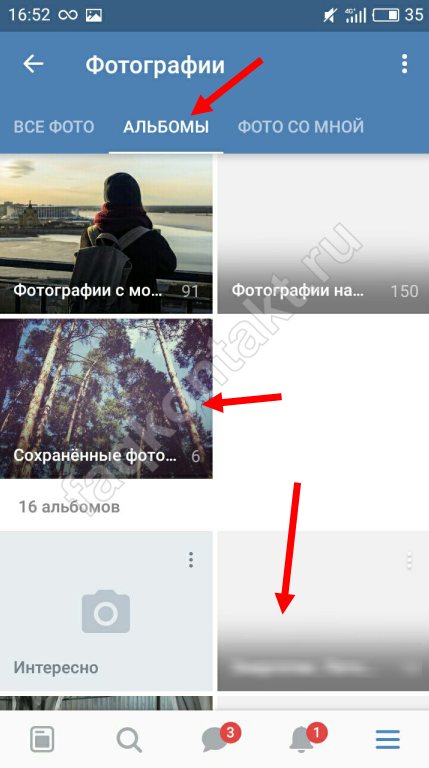 Твой лайк или реакция исчезнет.
Твой лайк или реакция исчезнет.
Как скрыть реакции Вконтакте
Как скрыть от друзей уведомления о своих отметках «Нравится» и комментариях? В самом низу настроек приватности есть пункт Какие обновления видят в новостях мои друзья (доступно в компьютерной версии). Там можно скрыть новости о ваших комментариях, отметках «Нравится» и других действиях.
Как убрать отметку другого человека на фото в ВК
Сперва откройте альбом «Фотографии со мной», выберите нужное фото и удалите отметку со своим именем с помощью крестика — отметка справа от фото. Для вашего удобства ваше имя выводится первым в списке. Отметка будет удалена, а вместе с ней в альбоме «Фотографии со мной» перестанет отображаться и сама фотография.
Как удалить все отметки Мне Нравится вконтакте
Если вы поставили сердечко по ошибке или просто передумали, убрать его проще простого: нажмите на него второй раз — отметка отменится. Напоминаем, что найти все материалы, которые вам когда-то понравились, можно в разделе vk. com/feed? Section=likes.
com/feed? Section=likes.
Как убрать реакцию
Как убрать реакцию в Телеграме
Если вы случайно поставили реакцию на чьё-то сообщение, это действие всегда можно отменить. Убрать реакцию в Телеграме можно, просто нажав на неё один раз.
Как отменить реакцию на историю
Чтобы изменить свою реакцию на публикацию или комментарий, нажмите и удерживайте существующий вариант реакции (рядом с кнопками Комментарий и Поделиться), а затем выберите новый. Чтобы удалить реакцию на публикацию или комментарий, нажмите на существующий вариант реакции.
Как удалить лайки
Если коротко:
- в личном профиле выберите фотографию, на которой хотите скрыть счетчик лайков;
- нажмите на значок троеточия вверху фотографии;
- выберите «Скрыть число отметок «Нравится»»;
- в случае с видеозаписью, пользователь скрывает не только количество лайков, но и просмотров.
Как сделать невидимку ВКонтакте
Перейдите во вкладку настроек профиля, выберите раздел «Конфиденциальность», нажмите на пункт «Кто видит, что я онлайн» и выберите нужную опцию: «Друзья и контакты».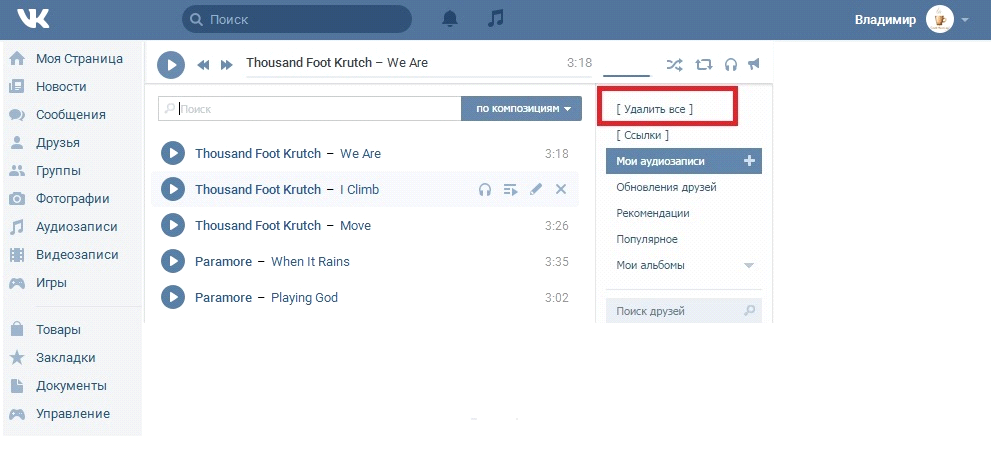 «Некоторые пользователи» (потребуется выбрать людей из списка друзей «ВКонтакте» или из телефонной книги). «Только я».
«Некоторые пользователи» (потребуется выбрать людей из списка друзей «ВКонтакте» или из телефонной книги). «Только я».
Как удалить все лайки и комментарии в ВК
- скачиваем из плей маркета приложение Агент 307.
- заходим с левой страницы на свою в раздел «комментарии»
- в браузере заходим на страницу, с которой нужно будет удалять комменты
- тыкаем на нужные комментарии в приложении Агент 307, они открываются в браузере с вашей страницы, и вы их удаляете!
- радуемся)
Как убрать отметку человека с фото
Откройте нужное фото или видео. Нажмите на свое имя пользователя. Нажмите Удалить меня из публикации.
Как убрать отметку с фотографии
Выберите нужное фото. Откройте фото, нажав на него, а затем выберите справа от него. Нажмите Убрать метку. Нажмите Убрать метку ещё раз для подтверждения.
Как удалить отметку места на фото в ВК
Если местоположение определилось неправильно, вы можете отредактировать его: просто нажмите на адрес справа от фото, перейдите к редактированию с помощью иконки карандаша и выберите нужную точку на карте.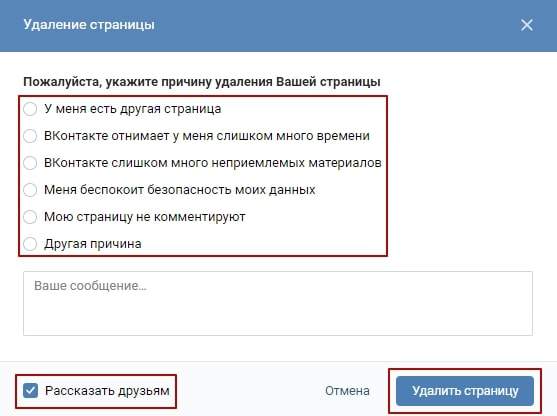 Там же адрес можно удалить.
Там же адрес можно удалить.
Как убрать отметки Нравится
Чтобы убрать отметку «Нравится» со Страницы:
- Перейдите на Страницу.
- Нажмите Нравится.
- Нажмите Не нравится.
Как скрыть отметки Нравится
Приложение Instagram для Android и iPhone
Нажмите значок в правом верхнем углу экрана и выберите Настройки. Нажмите Конфиденциальность, а затем — Публикации. Деактивируйте или активируйте переключатель Скрывать число отметок «Нравится» и просмотров.
Как удалить отзыв ВКонтакте
В приложении нельзя просто так удалить негативный отзыв. Сделано это для того, чтобы вы были максимально честны перед своими подписчиками/клиентами. Удалить отзыв может автор отзыва. У каждой компании есть негативные отзывы.
Кто может видеть мои лайки в вк
Если ваш друг зайдёт в сообщество и посмотрит запись, которую вы лайкнули или прокомментировали, он сможет увидеть ваш лайк и комментарий. Это уже никак не скрыть.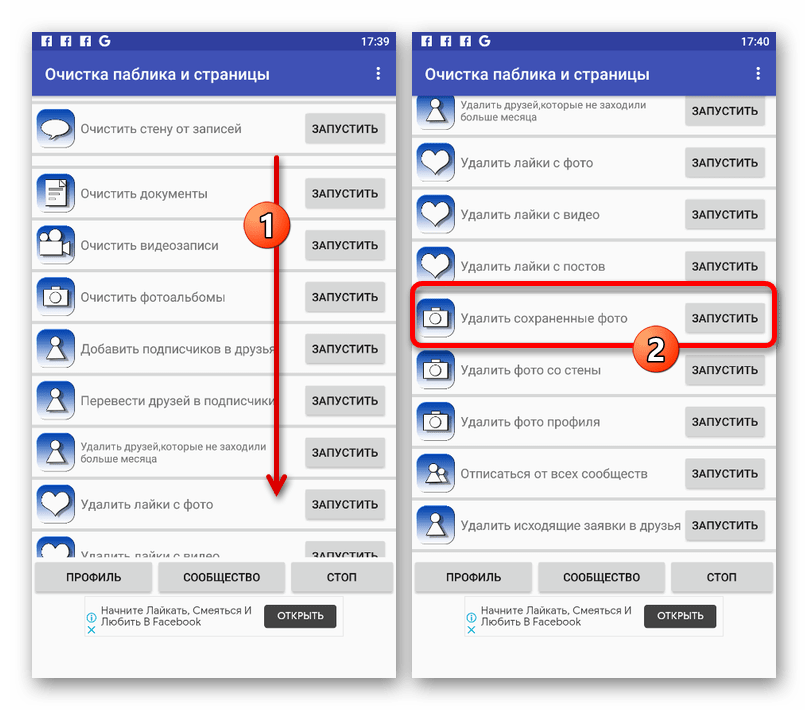
Как посмотреть кто поставил реакцию в ВК
В мобильном приложении ВК:
- Открой пост для просмотра, как отдельную страницу.
- Над кнопкой «Нравится» показаны реакции, которые поставили люди, и их количество.
- Появится окно «Выбор реакции».
Где в ВК посмотреть свои реакции
Открой боковое меню (нажми на свою аватарку слева вверху или проведи пальцем по экрану слева направо). Закладки. Реакции. Чтобы уточнить поиск, далее можно выбрать, что показать из понравившегося: Записи, Комментарии, Клипы, Видео, Товары и услуги.
Как скрыть свои действия в ВК от друзей
Перейдите на вкладку Приватность. В разделе «Моя страница» найдите пункт «Кого видно в списке моих друзей и подписок» и кликните на надпись «Всех друзей», расположенную рядом. После этого появится список всех пользователей, находящихся у вас в друзьях. Поставьте галочки напротив тех людей, которых необходимо скрыть.
Как удалить понравившееся видео в контакте
Чтобы удалить фотографию, видеоролик или запись из раздела «Понравилось», нужно снова нажать на кнопку «Нравится» под ними.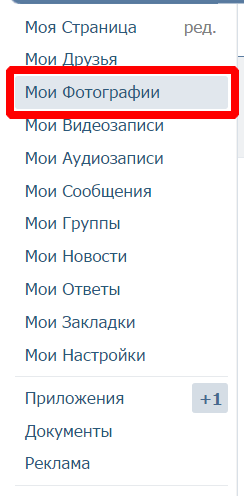 Отметка снимется, и материал пропадет из ленты. Отмеченный лайками контент находится здесь: vk.com/feed?
Отметка снимется, и материал пропадет из ленты. Отмеченный лайками контент находится здесь: vk.com/feed?
Куда делись реакции в контакте
Материалы, которые вы отмечаете реакциями, находятся в разделе Новости → подраздел Реакции. С помощью фильтра в правом меню вы можете отметить галочками, какие материалы хотите найти. Если реакции у вас пока не появились, нужно немного подождать.
Как убрать отметку другого человека на фото в инстаграме
Удалить отметку на фото, которая опубликована в Сторис, невозможно. Единственное, что остается другому пользователю — отправить жалобу или написать в личные сообщения тому, кто опубликовал Историю с отметкой. Как пожаловаться на Сторис: Зайти в Инстаграм — перейти на страницу к пользователю, который добавил Историю.
Что значит отметил вас на фотографии в ВК
Когда вы загрузите фотографию, искусственный интеллект автоматически определит, кто из ваших друзей на ней присутствует, и предложит вам отметить их на снимке. Они получат уведомления об отметке — и смогут подтвердить её или отклонить. Окончательное решение останется за ними.
Они получат уведомления об отметке — и смогут подтвердить её или отклонить. Окончательное решение останется за ними.
Как удалить фото со мной в ВК с телефона
Зайдите в «Фотографии» → «Мои альбомы», выберите нужный альбом, нажмите на его название сверху, после чего на «Удалить альбом». Пожалуйста, помните, что автоматически созданные альбомы: «Фотографии с моей страницы», «Фотографии на стене» и «Сохранённые фото» удалить невозможно.
Как отменить отметки в ВК
Чтобы сделать это, нужно открыть фотографию с отметкой, затем кликнуть по указанному месту справа от фото → карандашик (справа вверху) → «Удалить место».
Куда переехали отметки Нравится в ВК
В мобильных клиентах зайдите в раздел новостей, нажмите вверху на надпись «Новости» и в открывшемся списке выберите «Понравилось». В веб-версии с компьютера эта вкладка находится там же — в новостях.
Как удалить аватарку в лайки
Удалить фотографию можно в настройках профиля. Для удаления фотографии нужно нажать на иконку «крестик», которая появится при наведении курсора на фотографию.
Как удалить свой репост в ВК
Стандартный способ удалить запись на стене ВК:
- Войдите на главную страницу профиля через пункт «Моя страница». Для удобства откройте сразу все публикации в отдельном окне.
- В поле требуемой для удаления записи найдите значок в виде опущенной вниз галочки.
- Появится небольшое меню, в котором выберите «Удалить запись».
Что такое реакции ВК
Что такое реакции ВК? 9 августа 2021 года в десктопной версии ВКонтакте появились реакции. Это расширенная функция, которая позволяет оценивать любые записи. Помимо стандартного лайка пользователю доступны еще 5 смайлов: Смешно, Ого, Восторг, Печаль и &$#%!
Как в телеге убрать реакцию на сообщение
Как поставить реакцию на сообщение
Чтобы отправить быструю реакцию на пост в Телеграм (поставить лайк), дважды нажмите на сообщение. Для выбора других реакций — нажмите на сообщение один раз (для iOS: зажмите его пальцем). Если вы хотите убрать реакцию — нажмите на неё под сообщением ещё раз.
Как убрать приватность в ВК
Как скрыть друзей во «ВКонтакте»
Для этого нажмите на свое фото в правом верхнем углу экрана, перейдите в Настройки → Приватность → Моя страница → Кого видно в списке моих друзей и подписок и выберите, каких друзей из предложенного списка вы хотите спрятать от посторонних глаз.
Как просматривать сообщения в контакте не открывая их
Открой список диалогов (третья кнопка в нижнем ряду), но не открывай присланное сообщение. Нажми и подержи фотографию (аватарку) человека, написавшего сообщение. Появится окно с последними сообщениями, их можно прочитать, пока держишь палец. Они останутся непрочитанными у обоих.
Что такое отметки ВКонтакте
ВКонтакте появилась система автоматических отметок друзей на фотографиях. Искусственный интеллект сам найдёт на загруженных вами фотографиях ваших друзей, предложит их отметить и отправит им уведомления о новых снимках с ними.
Как ВКонтакте посмотреть фото со мной
Заходим в раздел «Фотографии со мной» и смотрим какие именно фото не верные (сравним количеств самих фото и отображаемую цифру вверху).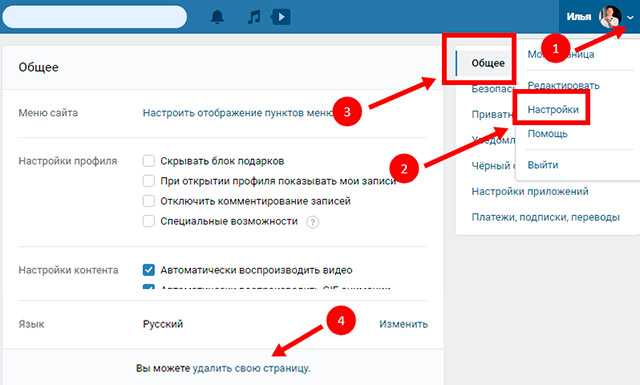 те на которых вы сами себя отметили или те на которых вас отметили.
те на которых вы сами себя отметили или те на которых вас отметили.
Как сделать отметку друга в ВК
Чтобы отметить кого-то в комментариях необходимо написать его id, а перед id поставить значок @. Например, @id*** (Имя человека). Также отметить друга или любого можно следующим способом: [id***|текст ссылки на страницу] С КОМПЬЮТЕРА.
Как убрать водяной знак в ВК
Водяной знак можно убрать только если вы сохранили проект. Для этого вы открываете проект уже в оплаченной программе и после этого сохраняете видео без знака. В готовом видео, к сожалению, водяной знак убрать нельзя.
Как убрать рекомендации в переписках ВК
Если вы хотите отключить блок с рекомендованными контактами, в списке чатов наведите курсор на шестерёнку в правом нижнем углу, а затем нажмите на Скрыть рекомендуемых собеседников.
Можно ли удалить лайки в инстаграме
Как отключить лайки в Инстаграм
Откройте Instagram и перейдите в свой профиль; В правом верхнем углу выберите контекстное меню; Откройте Настройки — Конфиденциальность — Публикации; Выберите Hide Likes and View Counts.
Перейдите в приложение. Разрешите доступ к статусу. — Пролистайте вниз и выбирайте эмоджи-статус.
Как посмотреть мои реакции в ВК
В мобильном приложении ВК
Открой боковое меню (нажми на свою аватарку слева вверху или проведи пальцем по экрану слева направо). Закладки. Реакции. Чтобы уточнить поиск, далее можно выбрать, что показать из понравившегося: Записи, Комментарии, Клипы, Видео, Товары и услуги.
Как убрать был в сети недавно в ВК
Вместо этого достаточно одолжить на несколько минут Android‑смартфон, установить на него мессенджер через APK, а затем войти в свою учётную запись и включить «режим невидимки», как описано выше. После можно выйти из аккаунта и даже удалить VK Me с одолженного устройства — ваш онлайн‑статус будет скрыт.
- Как отменить реакцию на сообщение
- Как сделать так чтобы не было видно лайки в ВК
- Как убрать СП в ВКонтакте
- Как убрать реакцию
- Как убрать реакцию ВК
- Как убрать реакцию в ВК
- Как убрать реакцию на сообщение
- Как удалить реакцию в канале
- Как удалить реакцию на историю в ВК
- Куда убрали реакции ВК
Как массово удалять фотографии с iPhone
Наличие iPhone позволяет легко делать красивые снимки.
Однако эта привычка фотографировать может быстро привести к загромождению галереи iPhone. Чем больше снимков вы делаете, тем больше места они занимают для хранения, и в конечном итоге вам, возможно, придется удалить некоторые из них, чтобы освободить место.
Процесс удаления изображений по одному может быть утомительным и занимать много времени, но есть способы одновременного удаления нескольких фотографий. В этой статье я предоставлю вам подробное руководство о том, как быстро удалить несколько фотографий на iPhone.
Зачем мне удалять несколько фотографий на iPhone?
Одна из наиболее распространенных причин, по которой люди хотят удалить несколько фотографий со своего iPhone, заключается в том, что они хотят освободить место для хранения. Я уверен, что по мере того, как вы будете делать все больше и больше фотографий, вы заметите, как быстро ваша библиотека iPhone становится беспорядочной.
Хотя освобождение места на вашем iPhone — не единственное преимущество этого действия. Если вы чем-то похожи на меня, со временем вы поймете, что накопили тысячи фотографий. Поэтому, когда вы ищете конкретное изображение, это может показаться почти невозможным. Удалив ненужные фотографии, вы избавите свою библиотеку фотографий от беспорядка и упростите навигацию.
Было бы упущением не упомянуть, как удаление нескольких фотографий может защитить вашу конфиденциальность. Как говорится, картинка стоит тысячи слов. И я не обязательно имею в виду только деликатные фотографии. Но реальность такова, что любой может извлечь массу информации из различных элементов изображения. Может быть, даже выполните обратный поиск изображений в Интернете, чтобы найти места, где вы были, или людей, с которыми вы были.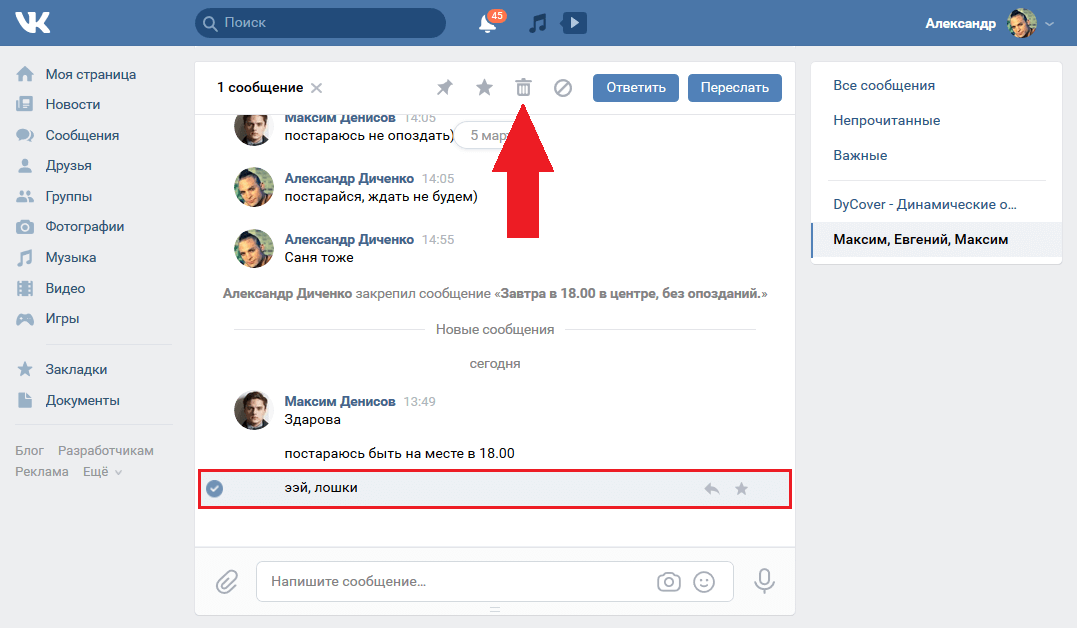
Последний пункт кажется очевидным. Но если вы можете содержать свою библиотеку фотографий в чистоте и порядке, то вы, скорее всего, будете ее использовать. Вам захочется вернуться и вспомнить старые фотографии, если вам нравятся те, которые вы видите.
Как массово удалить фотографии с iPhone
Если вы устали пролистывать сотни или даже тысячи фотографий на своем iPhone, пора научиться удалять их массово. Массовое удаление фотографий — это простой и эффективный способ очистить место для хранения и поддерживать порядок в галерее.
Вот несколько быстрых способов удалить фотографии на iPhone:
Метод 1: Использование фотографий Близнецов
Gemini Photos — это мощное стороннее приложение, которое предлагает эффективный и универсальный способ удаления нескольких изображений с вашего телефона. Это высоко оцененное приложение, которое предоставляет отличные инструменты для управления фотографиями, упрощая удаление дубликатов, размытых снимков и ненужных фотографий с вашего телефона.
Использование Gemini Photos для удаления нескольких изображений на вашем iPhone — это простой процесс. Вот как это сделать:
- Загрузите и установите Gemini Photos из App Store.
- Откройте приложение.
- Предоставьте ему доступ к вашим фотографиям.
- Позвольте Gemini Photos сканировать ваш iPhone и отображать все найденные фотографии. Приложение сгруппирует их по дате, местоположению и сходству.
- Выберите фотографии, которые вы хотите удалить, нажав на них или проведя пальцем влево или вправо, чтобы выбрать несколько фотографий.
- Выбрав все фотографии, нажмите кнопку «Удалить» внизу.
- Подтвердите удаление фотографий.
Если вы случайно удалили изображение с помощью Gemini Photos, не беспокойтесь. Это не ушло навсегда. Фактически, любая фотография, которую вы удаляете с помощью приложения, все еще находится в вашем альбоме «Недавно удаленные» в течение 30 дней.
С другой стороны, чтобы сразу избавиться от этих изображений и освободить место на устройстве, откройте приложение «Фотографии» и коснитесь «Альбомы» > «Недавно удаленные» > «Выбрать» > «Выбрать все» > «Удалить».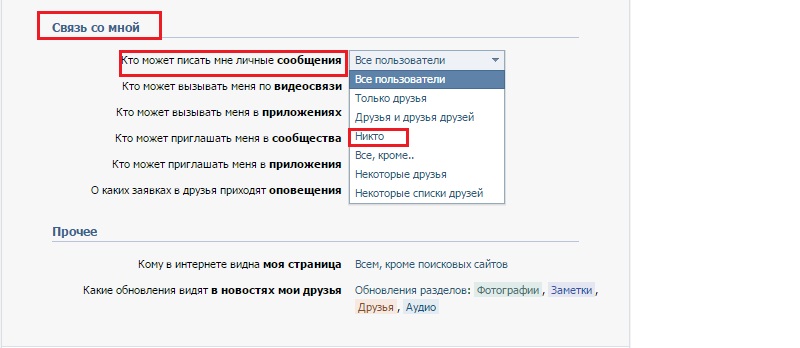
Способ 2. Использование приложения «Фотографии»
К счастью, Apple предусмотрела, что мы хотим удалить несколько фотографий за раз. Вот почему встроенное приложение Photos для iOS имеет эту встроенную функцию. Это невероятно простой процесс, который любой может выполнить всего за несколько простых шагов. Все, что вам нужно сделать, это следовать этим инструкциям:
- Открыть фотографии.
- Нажмите «Выбрать» в правом верхнем углу экрана.
- Затем нажмите на каждую фотографию, которую хотите удалить.
- После того, как вы выбрали фотографии, нажмите кнопку «Корзина» в нижней части экрана.
- Подтвердите удаление фотографий.
Хотя, как если бы вы использовали Gemini Photos, это фактически не удаляет их с вашего телефона. Фотографии, которые вы только что удалили, останутся в вашем альбоме «Недавно удаленные» в течение следующих 30 дней, что очень удобно, если вы случайно что-то удалили. Но если вам нужно освободить место для хранения прямо сейчас, то в Фото вам нужно нажать «Альбомы» > «Недавно удаленные» > «Выбрать» > «Выбрать все» > «Удалить».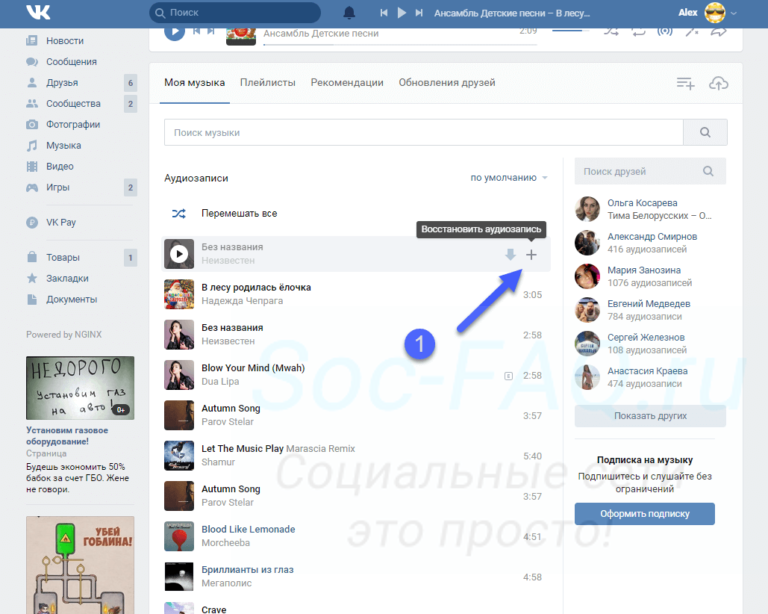
Положительным моментом является то, что, поскольку «Фото» является родным приложением, вам больше не нужно ничего загружать или устанавливать на свой iPhone. Кроме того, это относительно быстрый процесс, который можно завершить за несколько минут, в зависимости от того, сколько изображений вы хотите удалить.
Тем не менее, одно большое ограничение Фото состоит в том, что у него нет расширенных инструментов управления фотографиями, таких как сторонние приложения. Например, в нем нет функции автоматического обнаружения и удаления дубликатов фотографий или размытых снимков. Поэтому, чтобы избавиться от этих типов фотографий, вам придется вручную выбирать каждую фотографию, просматривая их по одной.
Метод 3: использование библиотеки фотографий iCloud
Если вы используете Медиатеку iCloud, это может помочь вам быстро удалить несколько изображений с вашего iPhone. Хотя он синхронизируется с вашим iPhone, вам может быть проще сделать это с iCloud.com на вашем Mac, выполнив следующие действия:
Если у вас включена библиотека фотографий iCloud, вы также можете удалить несколько фотографий со своего устройства с помощью Mace с приложением «Фотографии» или iCloud. com. Вот как:
com. Вот как:
- Откройте iCloud.com и войдите в свою учетную запись.
- Выберите изображения, которые хотите удалить.
Совет: вы можете удерживать клавишу Shift на клавиатуре, чтобы выбрать несколько изображений. - Выбрав все фотографии для удаления, нажмите клавишу «Удалить» на клавиатуре.
- Подтвердите удаление изображений.
Затем, когда ваш iPhone в следующий раз синхронизируется с вашей медиатекой iCloud, эти изображения будут удалены с вашего телефона.
Советы по удалению нескольких фотографий на iPhone
Вот несколько дополнительных советов, которые помогут вам эффективно удалить несколько фотографий на iPhone:
- Пакетное удаление фотографий: Вместо того, чтобы пытаться удалить все фотографии за один раз, лучше удалять их небольшими партиями. Лучше делать не более 20 за раз.
- Использовать недавно удаленный альбом: Каждый раз, когда вы удаляете изображения со своего устройства, они остаются на вашем телефоне в течение 30 дней, после чего удаляются окончательно.
 Вы всегда можете вернуться к этому альбому и восстановить фотографии, которые вы могли случайно удалить.
Вы всегда можете вернуться к этому альбому и восстановить фотографии, которые вы могли случайно удалить. - Резервное копирование фотографий: Перед удалением любых изображений с устройства обязательно создайте их резервные копии. Вы можете сделать это либо с помощью iCloud, либо подключив его к своему Mac и используя iTunes или Finder, в зависимости от используемой операционной системы.
- Используйте сторонние приложения: В App Store доступно несколько сторонних приложений, которые помогут вам управлять своими фотографиями и быстро удалять ненужные. Одним из самых популярных является Gemini Photos, о котором вы уже читали выше. Другой вариант — Photo Cleaner, который позволяет сортировать и удалять фотографии по дате, размеру и местоположению.
- Используйте Siri для удаления фотографий: Если у вас есть iPhone с Siri, вы можете использовать голосовые команды для быстрого удаления нескольких фотографий. Просто активируйте Siri и скажите «Удалить [количество] фотографий».
 Затем Siri попросит вас подтвердить удаление, и фотографии будут удалены с вашего телефона.
Затем Siri попросит вас подтвердить удаление, и фотографии будут удалены с вашего телефона. - Включите iCloud Photos: Включите параметр «Оптимизировать хранилище iPhone», чтобы сэкономить место на устройстве, если у вас включен iCloud. Это автоматически удаляет изображения в полном разрешении с вашего телефона и сохраняет только оптимизированные версии. При необходимости вы всегда можете загрузить версии своих фотографий в полном разрешении из iCloud.
- Используйте параметр «Выбрать все»: Если вы хотите удалить все фотографии в определенном альбоме или диапазоне дат, вы можете использовать параметр «Выбрать все». Просто нажмите «Выбрать», а затем нажмите «Выбрать все». Затем вы можете нажать на значок корзины, чтобы удалить все выбранные фотографии.
Если вы пытаетесь организовать свою фототеку на iPhone, это может показаться чрезвычайно сложной задачей. Но хорошая новость в том, что это не обязательно должно быть так. Если вы будете следовать советам и методам, о которых я рассказал в этой статье, вы сможете быстро и легко избавиться от ненужных фотографий и освободить место для хранения.
Если вы будете следовать советам и методам, о которых я рассказал в этой статье, вы сможете быстро и легко избавиться от ненужных фотографий и освободить место для хранения.
Независимо от того, решите ли вы использовать стороннее приложение, такое как Gemini Photos, или что-то родное, например Photos, убедитесь, что у вас есть хорошая резервная копия ваших изображений, прежде чем удалять их. Ведь это ваши воспоминания, и воссоздать их невозможно. Надеемся, что эти советы помогли вам понять, как более эффективно управлять фотографиями, и вдохновили вас на то, чтобы ваша фотобиблиотека iPhone не загромождалась.
Как массово удалить фотографии с iPhone (надежные решения)
Устройства iPhone известны своими почти безупречными функциями. Одним из них являются высококачественные фотографии, которые они могут сделать. Эти снимки занимают много места на устройстве. Кроме того, загруженные фотографии из приложений социальных сетей и браузеров занимают больше места на устройстве, что приводит к определенным осложнениям, таким как низкая производительность. Итак, вы должны удалить фотографии с iPhone, чтобы освободить место.
Итак, вы должны удалить фотографии с iPhone, чтобы освободить место.
Но удалять по одному снимку за раз — хлопотно, не говоря уже о затраченном времени. Однако массовое удаление изображений значительно упрощает этот процесс. Продолжайте прокручивать, чтобы узнать, как массово удалять фотографии с вашего iPhone.
Каталог
- Метод 1. Как массово удалить фотографии с iPhone через библиотеку фотографий
- Метод 2. Как удалить несколько фотографий в альбомах iPhone
- Метод 3. Как массово удалить несколько фотографий с iPhone с помощью типов носителей
- Метод 4. Как удалить несколько изображений на iPhone с помощью ярлыка
- Метод 5. Как быстро удалить фотографии с iPhone с помощью Coolmuster iOS Assistant
Метод 1. Как массово удалить фотографии с iPhone с помощью библиотеки фотографий
В iPhone есть приложение «Фотографии», которое дает вам интеллектуальный, тщательно отобранный просмотр изображений и другие функции поиска, которые помогут вам быстро найти именно то, что вы ищете. для. В приложении есть разделы «Библиотека», «Альбомы», «Поиск» и «Foo You». Библиотека упорядочивает изображения и видео для облегчения доступа.
для. В приложении есть разделы «Библиотека», «Альбомы», «Поиск» и «Foo You». Библиотека упорядочивает изображения и видео для облегчения доступа.
Кроме того, это позволяет одновременно удалить много фотографий. Поскольку фотографии организованы по дням и месяцам, удалить многие из них будет легко. Вот как удалить изображения с вашего iPhone через библиотеку фотографий:
Шаг 1: Откройте Фото и выберите параметр Библиотека . Затем нажмите All Photos , чтобы войти в галерею изображений.
Шаг 2: Нажмите Выберите в правом верхнем углу. Затем выберите соответствующие изображения, которые вы хотите удалить. Выбор фотографий по категориям поможет вам быстро выбрать изображения.
Шаг 3: Нажмите кнопку Корзина в правом нижнем углу. Далее нажмите Удалить фотографии кнопку, чтобы подтвердить, что вы хотите удалить изображения с iDevice.
См. также: Как перенести заметки с iPhone на iPhone [5 простых способов]
Метод 2. Как удалить несколько фотографий в альбомах iPhone
Можно массово удалять фотографии из альбомов, которые вы можете собраны на вашем устройстве. Поскольку альбомы классифицируются по дате или типу, например, «Последние», удалить их будет проще. Вот как это сделать:
Шаг 1: Откройте «Фотографии» и выберите параметр Альбомы . Выберите альбом из категории Мои альбомы .
Шаг 2: Нажмите на опцию Select и выберите определенные изображения, которые вы можете удалить. Чтобы быстро выбрать элементы, щелкните значок Select All в верхнем левом углу. Однако это не работает с альбомом «Недавние».
Шаг 3: Нажмите кнопку Корзина , чтобы удалить изображения. Далее нажмите Удалите , чтобы удалить фотографии с iPhone.
Важно отметить, что удаление альбома не означает, что фотографии также будут удалены из основной фотобиблиотеки.
Подробнее: Как насчет переноса фотографий с Android на iPhone? Не беспокойтесь об этом. Вы можете использовать эти 5 подходов.
Метод 3. Как массово удалить несколько фотографий с iPhone с помощью типов мультимедиа
Приложение «Фотографии» на устройствах iOS запрограммировано для классификации фотографий по различным типам мультимедиа, например, «Снимки экрана», «Селфи» и т. д. Это упрощает вашу работу, когда вы хотите удалить определенные типы носителей. Например, когда вы массово удаляете селфи-фотографии со своего iPhone, ваше устройство уменьшит ненужный беспорядок, и ваша фотогалерея станет более организованной.
Шаг 1: Запустите Фото и нажмите Альбомы . Найдите Типы мультимедиа и выберите конкретный тип мультимедиа, например, Селфи .
Шаг 2: Щелкните значок Select и прокрутите изображения, чтобы выбрать те, которые вы хотите удалить. Чтобы быстро выбрать все изображения, нажмите Выбрать все .
Шаг 3: Нажмите Удалить фотографии и удалите их с устройства.
Подробнее: Планируете скопировать фотографии с одного телефона Android на другой? Если это так, прочитайте это полное руководство.
Способ 4. Как удалить несколько изображений на iPhone с помощью ярлыка
В iPhone есть приложение «Ярлыки», которое автоматически позволяет выполнять команды, например, массовое удаление фотографий. Кстати, если у вас нет ярлыка для приложения «Галерея», вы можете создать его с помощью приложения «Ярлыки». Чтобы массово удалить фотографии с iPhone через ярлык, сделайте следующее:
Шаг 1: Запустите приложение Shortcuts . Выберите опцию Галерея и нажмите на опцию Очистить фотографии .
Выберите опцию Галерея и нажмите на опцию Очистить фотографии .
Шаг 2: Выберите параметр Мои ярлыки в приложении ярлыков, выберите изображения для удаления, и вы можете выбрать изображения из альбомов после выбора параметра Альбомы .
Шаг 3: Нажмите Добавить и нажмите Удалить для удаления изображений.
Вам может понравиться: Быстрая передача фотографий с iPad на внешний жесткий диск с компьютером или без него
Метод 5. Как быстро удалить фотографии с iPhone с помощью Coolmuster iOS Assistant
Вам надоел ваш iPhone отстает время от времени из-за нехватки места для хранения? Вы ищете способ массового удаления всех изображений, доступных на вашем iPhone? Coolmuster iOS Assistant — именно такой инструмент для вас. Это универсальный менеджер данных iPhone, который пригодится, когда вы хотите добавлять, редактировать или удалять фотографии с вашего iPhone непосредственно с компьютера Mac OS или Windows.
С его помощью вы можете удалить все фотографии, которые вам не нравятся, с вашего iPhone сразу. Кроме того, вы можете перенести фотографии с iPhone на компьютер для резервного копирования, чтобы освободить внутреннюю память. Кроме того, Coolmuster iOS Assistant широко совместим со всеми моделями iPhone, поэтому убедитесь, что он будет работать на любом вашем iPhone. Всего одним щелчком мыши все ваши фотографии будут удалены с вашего iPhone. Легко, верно?
Что умеет Coolmuster iOS Assistant?
* Удаляйте ненужные фотографии с вашего iPhone с помощью компьютера.
* Поможет вам удалить контакты, книги, закладки, события календаря и многое другое с вашего iPhone.
* Резервное копирование и восстановление данных iOS без проблем.
* Полное сканирование данных iPhone и отображение их на вашем компьютере.
* Импорт данных, таких как контакты, книги и т. д., с компьютера на устройство iOS.
Загрузите этот менеджер фотографий iPhone на свой компьютер.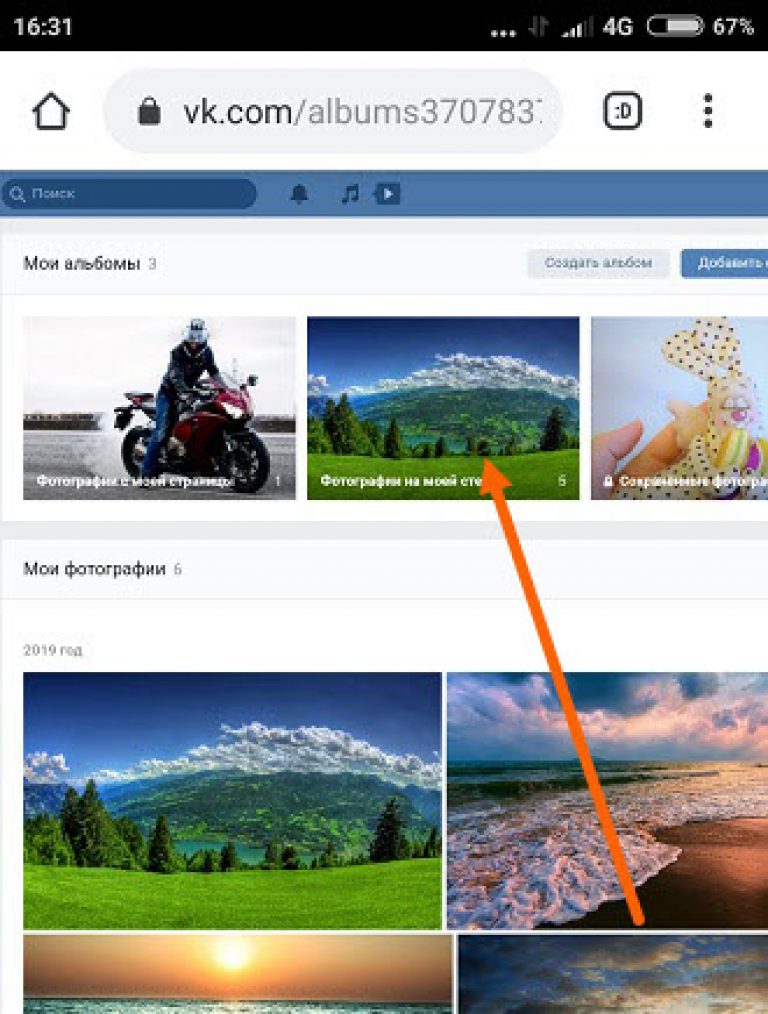
Скачать бесплатно для ПК
Скачать бесплатно для Mac
Как удалить фотографии с iPhone с помощью Coolmuster iOS Assistant?
01 Загрузите, установите и запустите программное обеспечение на компьютере. Подключите iPhone к тому же компьютеру с помощью кабеля Lightning и нажмите Trust на iPhone при появлении запроса.
02После того, как программа обнаружит ваш iPhone, все отсканированные данные будут показаны в главном интерфейсе и отсортированы по категориям.
03Нажмите кнопку Фотографии на боковой панели слева, выберите фотографии, которые нужно удалить, и нажмите кнопку Удалить 9Значок 0106 в верхней части экрана. Это удалит все фотографии, которые вам не нужны, с вашего iPhone.
Заключение
Готово! Несмотря на то, что Apple не дает вам возможности «выбрать все», чтобы удалить все изображения сразу, мы разработали приемы, которые могут сработать.

 Убрать реакцию в Телеграме можно, просто нажав на неё один раз.
Убрать реакцию в Телеграме можно, просто нажав на неё один раз.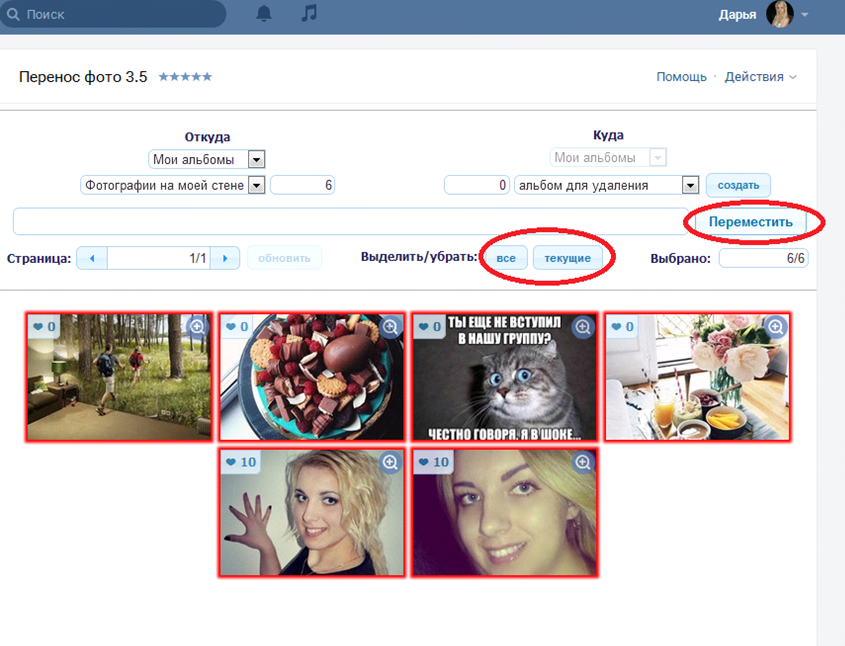 Вы всегда можете вернуться к этому альбому и восстановить фотографии, которые вы могли случайно удалить.
Вы всегда можете вернуться к этому альбому и восстановить фотографии, которые вы могли случайно удалить.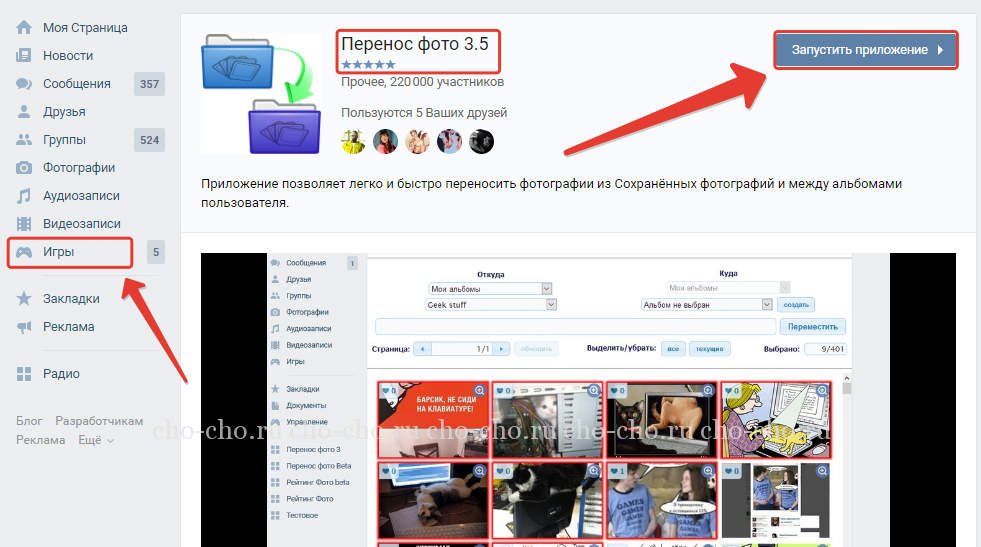 Затем Siri попросит вас подтвердить удаление, и фотографии будут удалены с вашего телефона.
Затем Siri попросит вас подтвердить удаление, и фотографии будут удалены с вашего телефона.